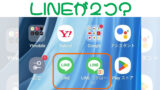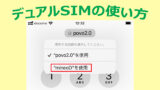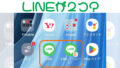LINEはアカウントの切り替えができないので、スマホ1台に1つのアカウントしか利用できません。
インスタやTwitterのように、サブ垢を作りたい時に「Island」という「クローンアプリ」を使って「LINEアプリを2つ作る」方法です。
Google Pixel 6aを使った実際のレポートになります。

ふうカフェでは元プロ(通信会社勤務)の筆者が、実体験を基に記事を作成しています。
お役に立つと嬉しいです(^_^)/

↓メーカー純正のクローンアプリが使える機種は、以下の記事で説明しています。
結論:Islandは無料で広告がでないのがメリット
Islandアプリの良い点
「Islandアプリ」を実際に使ってみて「良い点」は、以下5点です。
【1】無料で使える
【2】動作が安定している
【3】オリジナルLINEとは独立して動く
【4】Playストアで500万ダウンロードされていて安心
【5】広告がでない
「無料」で使えて「動作が安定」している、「オリジナルLINEとは独立して動く」のでプライベートLINEと分けて使いたい方は重宝すると思います。
Playストアで500万ダウンロードされている点も安心です。
そして特筆は「広告がでない」点が、他のアプリと比べてストレスなく使える点が大きなメリットです。
Islandアプリの気になる点
気になる点は、以下3点です。
【1】提供元不明のアプリと認識される
【2】Island(LINE)の管理画面が増えて少しうっとおしい
【3】スクショ画像が添付できない
【1】
「Island」アプリ自体のインストールは問題なくできますが、Islandでアプリ(今回はLINE)をコピーする際に、「提供元不明のアプリと認識され、セキュリティ上の理由からインストールできない」と出ます。
アプリを勝手にコピーしており、LINEの正式なアプリではありませんので仕方ないですが、最初はドキっとします。
【2】
「Islandアプリ」をインストールすると、アプリについては「個人用」と「仕事用」というセグメントがスマホの中で切られます。これもコピーアプリとオリジナルアプリを分けて管理する為の仕様なので仕方ないですが、管理画面が増えて少しだけうっとうしいと感じます。
【3】
コピーではあるものの、動作や機能は、私が使っている限りではオリジナルと全く同じです。
ただし、前述のアプリがセグメント分けされている為と思われますが、スクショ画像が「フォト」フォルダに表示されません。
カメラで撮った写真や動画は、「フォト」フォルダに表示されるので問題ないですが、スクショは画像としてトーク画面に表示されないので困ります。
おそらく対処法はあると思いますが、現時点では解決していません。
この件は、メーカー純正のクローンアプリでは普通に使えますので、少し劣る部分です。
使い勝手については、皆さんのLINEを使う用途によるとは思いますので、この後の記事本文で実際の画面を使って説明しますので、判断材料にして頂ければと思います。
1台のスマホでLINEアカウントを2つ使う条件
「Island」アプリの使い方も気になる所ですが、1台のスマホでLINEアプリを2つ動かすには、条件があります。
これがNGであれば使えませんので、先にご説明します。
3つの条件をクリアする必要がある
基本は、以下の3つの条件がクリアできる場合に使えます。
1:電話番号が2つ必要
↑LINEのアカウントは、電話番号に紐付いています。その為、アプリだけを2つ作ってもアカウントは2つ作れません。
追加する電話番号については、トリプルキャリア対応のサービスがおススメです。理由は後述しています。
2-①:LINEアプリを複製できる機能がついたスマホである事
もしくは
2-②:アプリを複製できるアプリをインストールできる事
↑2-①は、メーカー純正のアプリコピー機能がついたスマホの事です(後述)。
この記事では、2-②のメーカー純正のアプリコピー機能がついていないスマホを使っているケースで書いています。
3-①:電話番号が2つ使えるデュアルSIM対応のスマホ
もしくは
3‐②:LINEを使わない別のスマホがある事
↑条件3は①が推奨ですが、②でも使えます。
条件2については、よほどストレージが圧迫されていなければアプリを複製できるアプリをインストールすればクリアできます。
念のため、条件2-①のメーカー純正でアプリコピー機能がついているメーカーを以下にご紹介します。
・ASUS:ツインアプリ
・Huawei:ツインアプリ
・Samsung:デュアルメッセンジャー
・Xiaomi:デュアルアプリ
・OPPO:アプリクローン
※全機種が対応している訳ではありませんので、ご注意ください
※SamsungはGalaxyシリーズのメーカー名です
メーカー純正が使える機種をお持ちの場合は、以下の記事をご覧ください。
条件3については、ご利用のスマホが「デュアルSIM対応」かを確認する必要があります。
ネットで調べれば殆どの場合、確認できます。
↓ドコモのスマホをご利用の方は、ドコモのデュアルSIM対応端末を説明している記事なので、良かったらご一読ください。
条件1の2つ目の電話番号を使う際におすすめの「サブ回線」を次項で紹介します。
スマホに対応した「サブ回線」を使うには、「マルチキャリア対応」のサービスがおススメです。
マルチキャリアに対応しているサブ回線
mineo(マイネオ)
1つ目は「トリプルキャリア」のmineo(マイネオ)です。

「トリプルキャリア対応」とは「ドコモ」「au」「ソフトバンク」回線から自由にキャリアを選んで使えるという意味です。
mineoは「eSIM」にも対応していますので、オンラインで手軽に契約ができます。
そして、LINEの「年齢確認」にも対応しているのが大きな特徴です。
「マイそくスーパーライト」プランなら、月額250円(税込)で、電話番号を持つ事ができます。
(注)SIMカードは「トリプル対応」ですが、「eSIM」は「ダブル対応(ドコモかau)」となります。
IIJmio(アイアイジェイミオ)
2つ目はIIJmio(アイアイジェイミオ)です。
IIJmioは、ダブルキャリア(ドコモかau)対応です。ソフトバンク回線は使えません。
「SIMカード」は「ダブルキャリア対応」ですが、「eSIM」は「ドコモ回線」のみになります。
そしてIIJmioも、LINEの「年齢確認」に対応しています。
NUROモバイル
3つ目はNUROモバイルです。
NUROモバイルも「トリプルキャリア対応」ですが、「eSIM」は「ドコモ回線」のみの対応になります。
「SIMカード」は「トリプルキャリア対応」です。
(注)LINEの年齢確認には対応していませんので、ご注意ください。
楽天モバイル
あと、マルチキャリアではありませんが、電話(通話)をよく使う場合は、楽天モバイルも選択肢に入れて良いかもしれません。
「楽天Link」というアプリを利用する必要はありますが、データ量を3GB/月に抑えれば980円(税抜)で「国内通話かけ放題」で利用できます。
↓最も安い「サブ回線」について、もう少し詳しく説明している記事です↓
↓サブ回線を使う場合に注意すべき、スマホのバンド(周波数)について説明している記事です↓
mineoの記事ですが、周波数についてはどの機種でも参考にしていただけます。
基本的な条件の説明はここまでになります。
3つの条件にあてはまる場合は、次項の「Island」のインストールに進みましょう!
Google Pixel 6aへのIslandのインストール
↓ホーム画面から、「Playストア」を開きます。
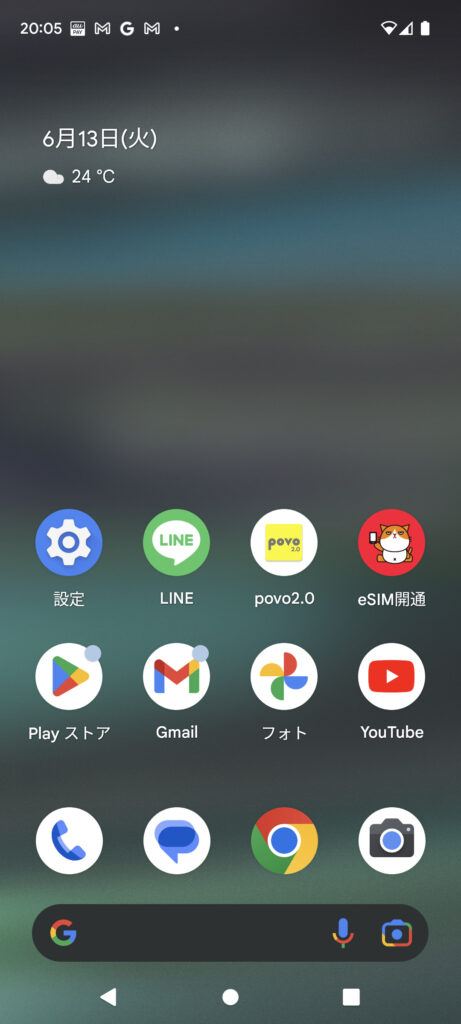
↓「Playストア」の検索で「アイランド 複製」などの文言を入力して検索をかけます。
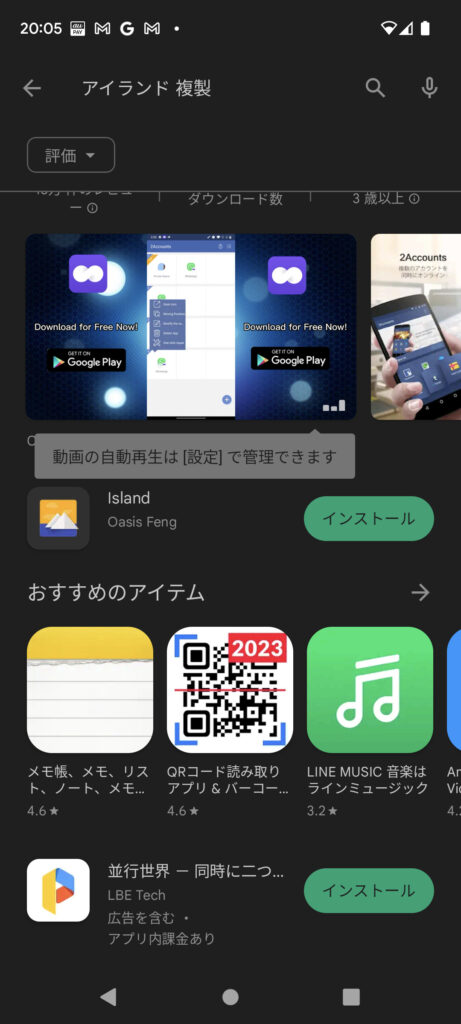
↑少し分かりにくいですが、画面の真ん中あたりに、2つの山(島?)の絵がついたアイコンが「Island」です。インストールをタップします。
↓インストールが完了した所です。
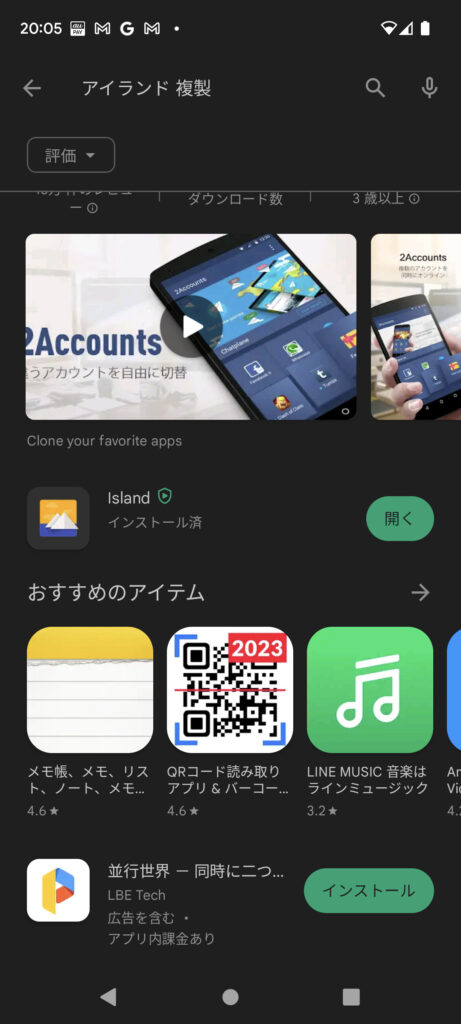
↓Playストアを閉じてGoogle Pixel 6aのホーム画面に「Island」のアプリが増えている所です。
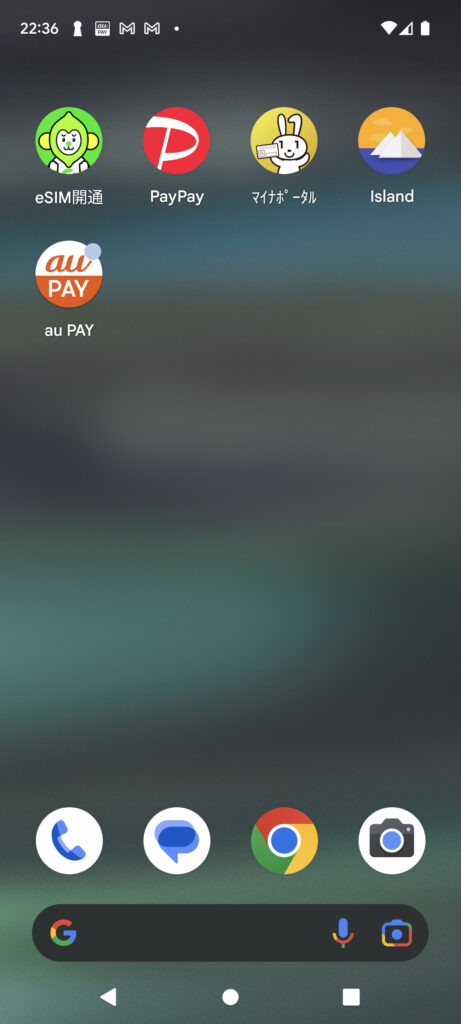
Islandを使った、LINEの複製(コピー)方法
↓「Island」を開いた画面です。「MAINLAND」という真ん中の「タブ」を開くと、Google Pixel 6aにインストールされているアプリの一覧が表示されます。
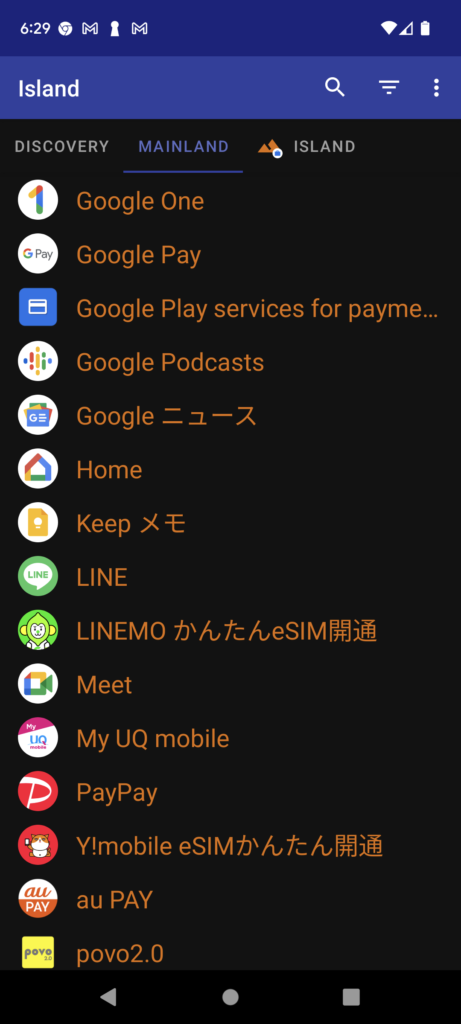
↓LINEを選ぶと、画面下に青い帯が表示されますので、「+」をタップします。←複製するボタンです。
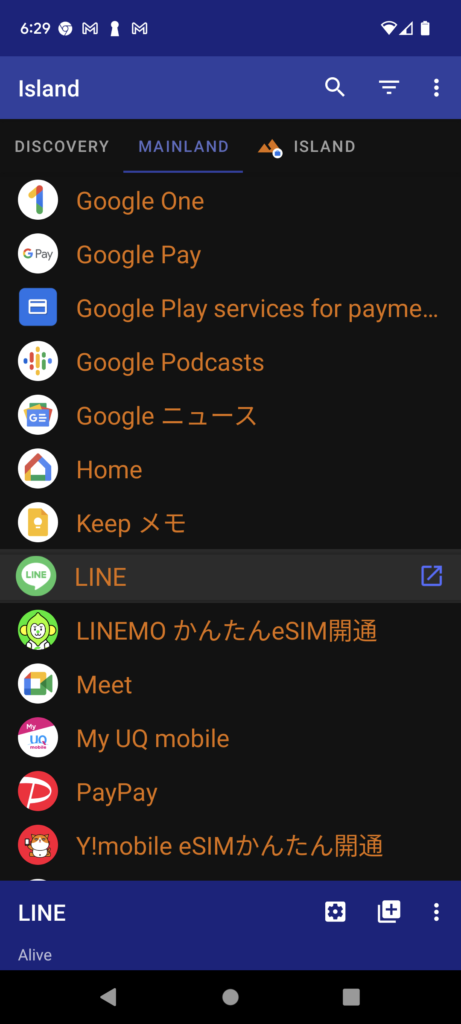
↓紫色の「via Play Store」をタップします。
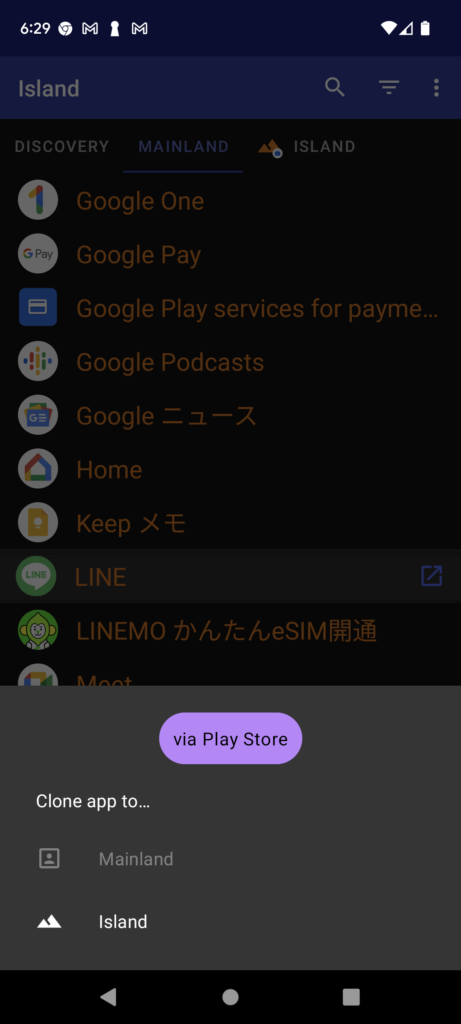
↓「セキュリティ上の理由から提供元の不明なアプリはインストールできない」と表示されますが、コピーアプリなので、提供元は不明になります。「設定」をタップするとインストールできます。
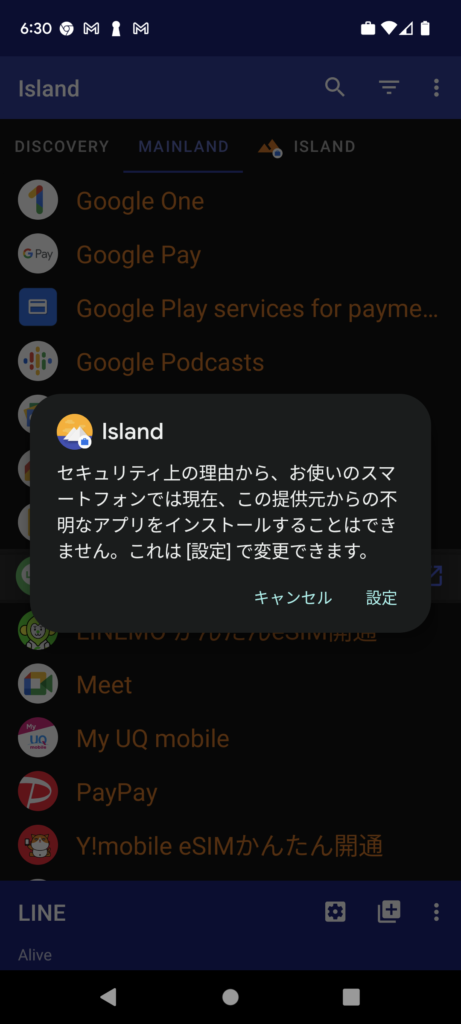
↓「このアプリをインストールしますか?」と表示されるので「インストール」をタップします。
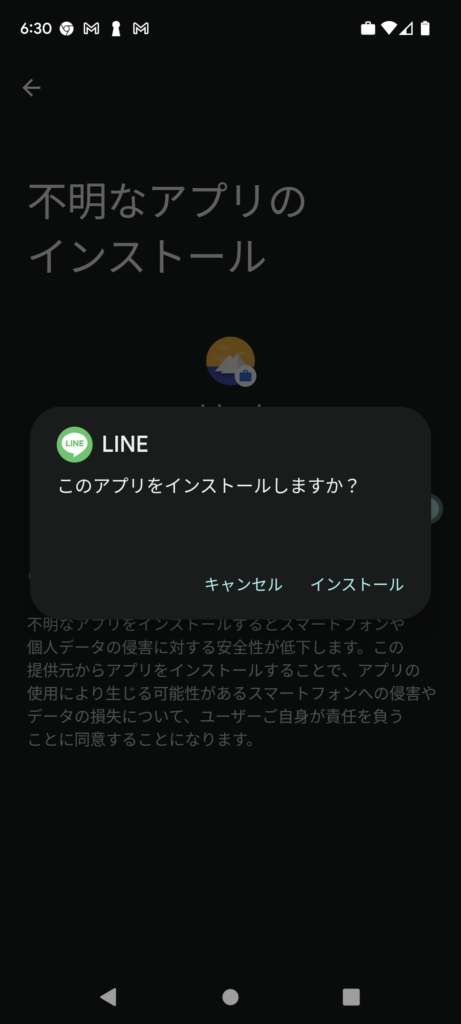
↓ホーム画面に戻ると、コピーされた「LINE」のアイコンが増えています。
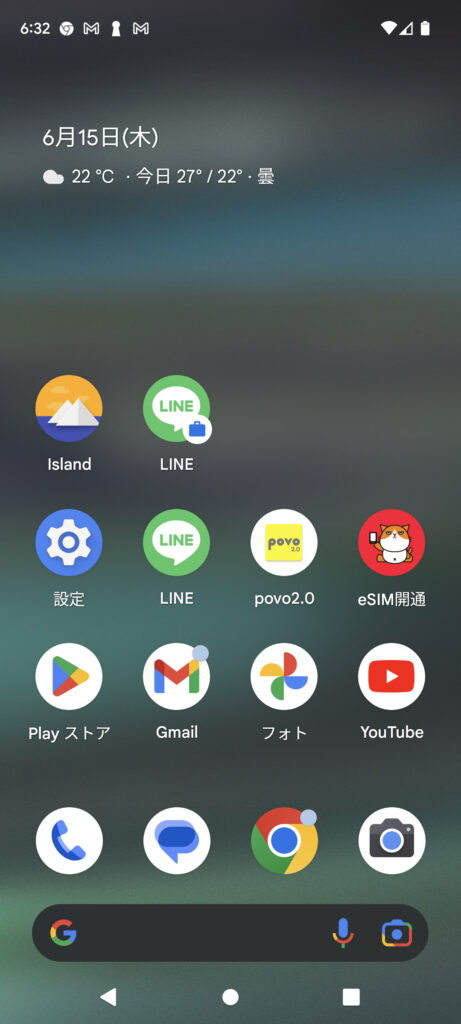
↑コピーされたLINEアイコンは、マークがついているので、見分けがつくようになっています。
このコピーされたLINEは、オリジナルのLINEとは、独立して動きます。インストール直後は何も設定が入っていない状態なので、「アカウント設定」から始める必要があります。
(注)IslandアイコンもコピーLINEのアイコンも、分かりやすいようにメインのホーム画面に移動させています。最初は隣の画面にあったものです。
この後は、LINEの初期設定になります。最初に「デュアルSIM」の場合を説明します。その後に「シングルSIM」の場合で説明します。
デュアルSIMとは?
↓「デュアルSIM(サブ回線)」の使い方について説明している記事です↓
コピーしたLINEのアカウント設定(Pixel 6aでのデュアルSIMの場合)
LINEのアカウントは「電話番号」と紐づいていますので、2つ目のアカウントを作る際は、2つ目の「電話番号」が必要です。
そしてLINEのアカウントを「新規登録」する時に、「電話番号」の入力が必要になります。
また、「SMS認証番号」での本人確認が行われますので、実際にはLINEのアカウント登録を行う前に、2つ目の電話番号の契約と初期設定(SMSが使える状態)をしておく必要があります。
それではGoogle Pixel 6aでの、「Island」でコピーして作成した「LINEのアカウント設定」を説明します。
↓Google Pixel 6aで、コピーしたLINEを立ち上げた最初の画面です。
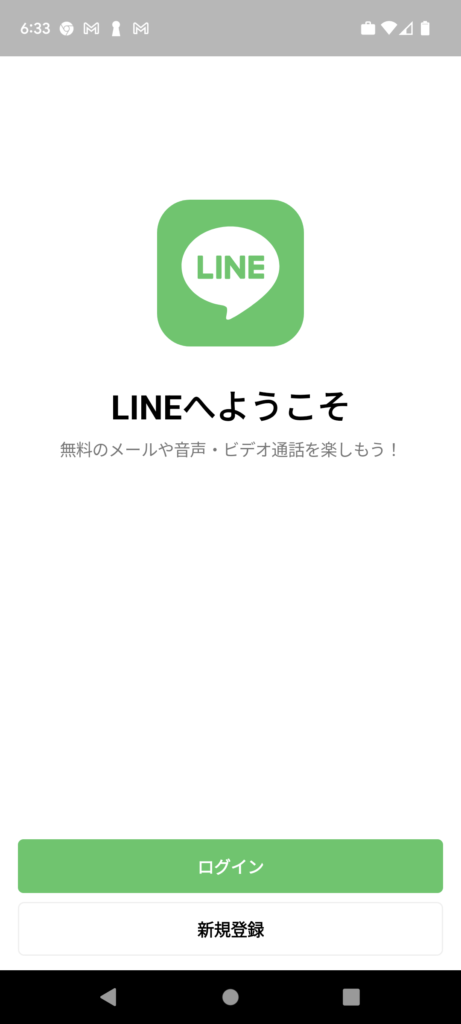
↑新しくLINEアカウントを作る場合は「新規登録」、元々あるアカウントを使う場合は「ログイン」をタップします。
今回は、新しく電話番号を契約し、LINEアカウントも新規で登録するケースで進めます。
(注)Google Pixel 6aは「デュアルSIM」対応端末なので、1台で2つの電話番号を使う事ができます。その為、前述した格安SIMなどの契約を先に済ませ、Google Pixel 6aで「電話番号とSMS」が使える状態にしてから、これ以降のLINEの初期設定をする必要があります。
↓LINEアカウントの「新規登録」をタップすると、ポップアップが出ますが、「今はしない」を選択します。
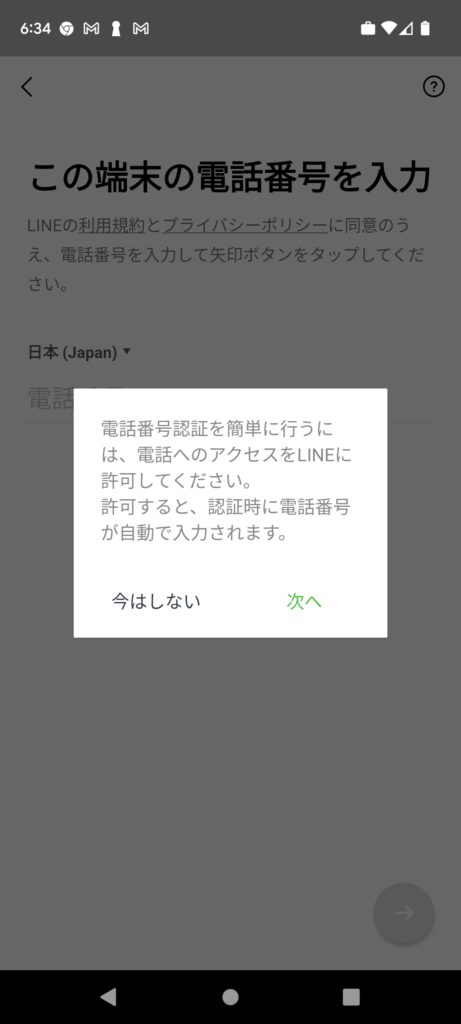
↑「デュアルSIM」の場合、2つある電話番号のどちらが自動入力されるか分からないので、「今はしない」をタップします。
オリジナルのLINEで使っている電話番号が入ると、今回「Island」で作ったコピーLINEの方に、オリジナルLINEのアカウントが移動してしまいます。バックアップをとっていない場合、トーク履歴など全て消えてしまいますので、「自動入力」を避け「手動入力」で行います。
↓「この端末の電話番号を入力」の画面になるので、「新しく契約した電話番号」を入力します。
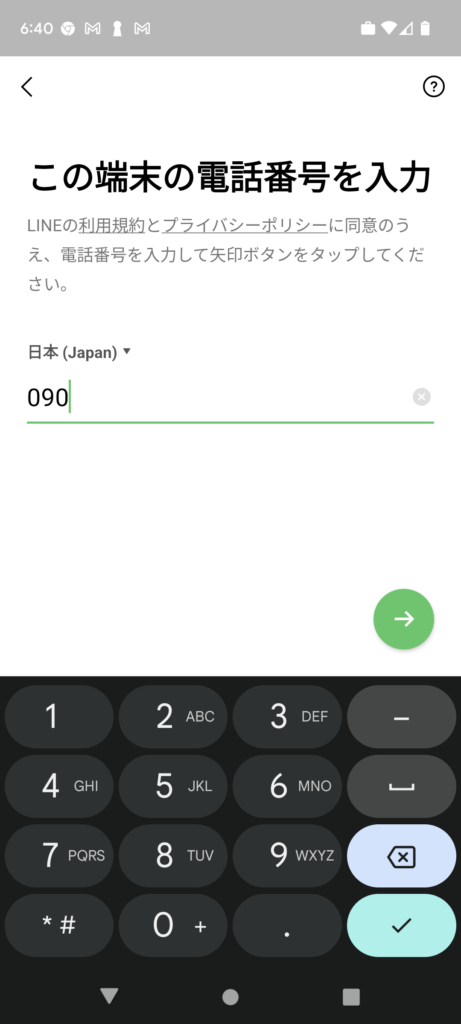
↓本人確認の為に「SMS認証番号」が送られます。OKをタップします。
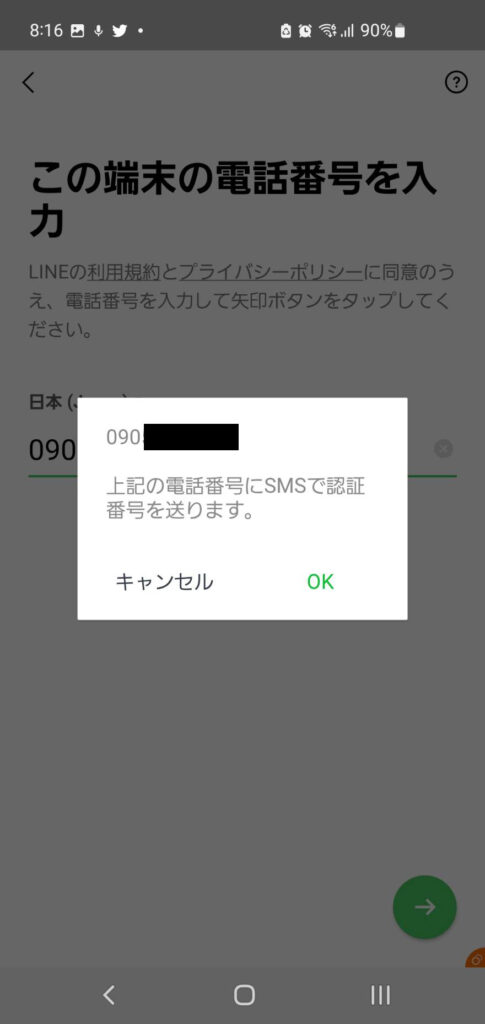
↓「SMS(ショートメッセージ)」に送られてきた認証番号を入力する画面になります。
受け取ったSMSに記載されている6桁の認証番号を入力します。
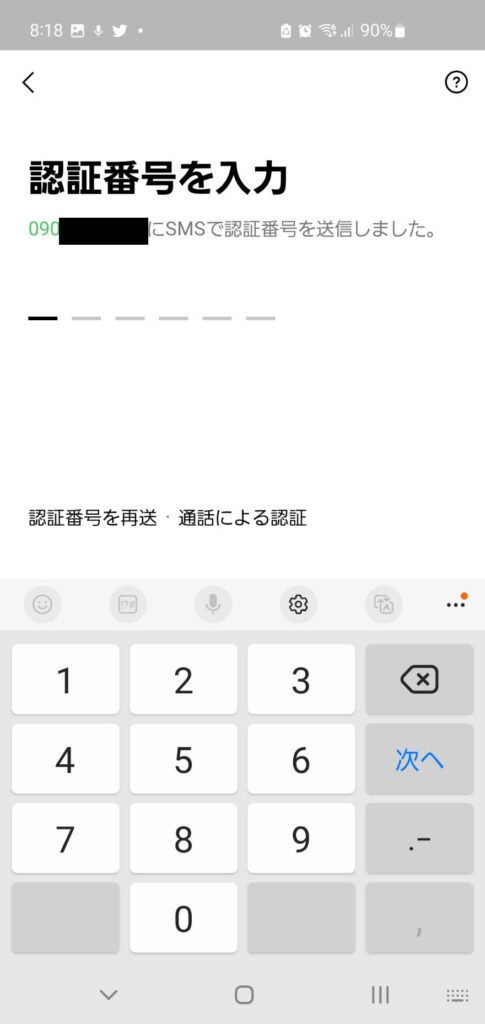
↓「SMS認証」が終わると、アカウント作成画面になります。
新しく契約した電話番号でも、以前LINEを使っていた人の名前で「おかえりなさい、〇〇!」と表示される事があります。
この場合は、「いいえ違います」を選択します。
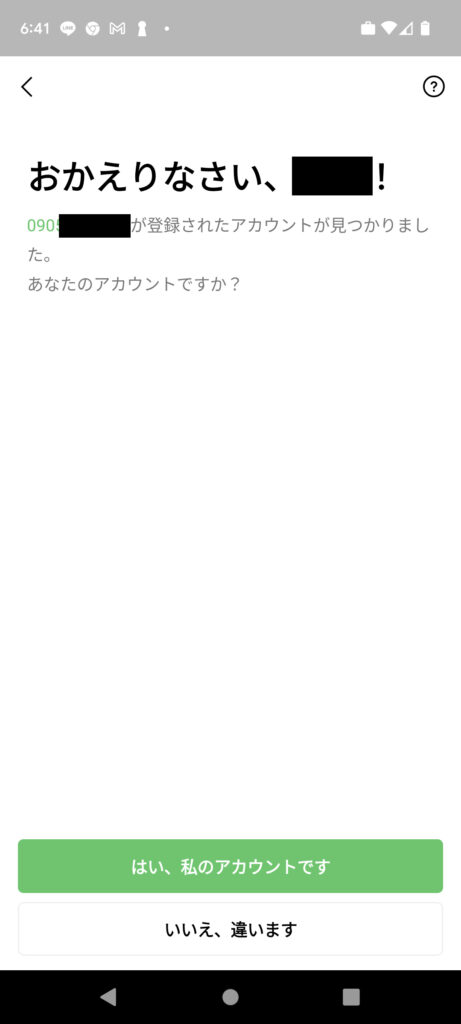
↓通常は、以下の画面が表示されます。「アカウントを新規作成」を選びます。
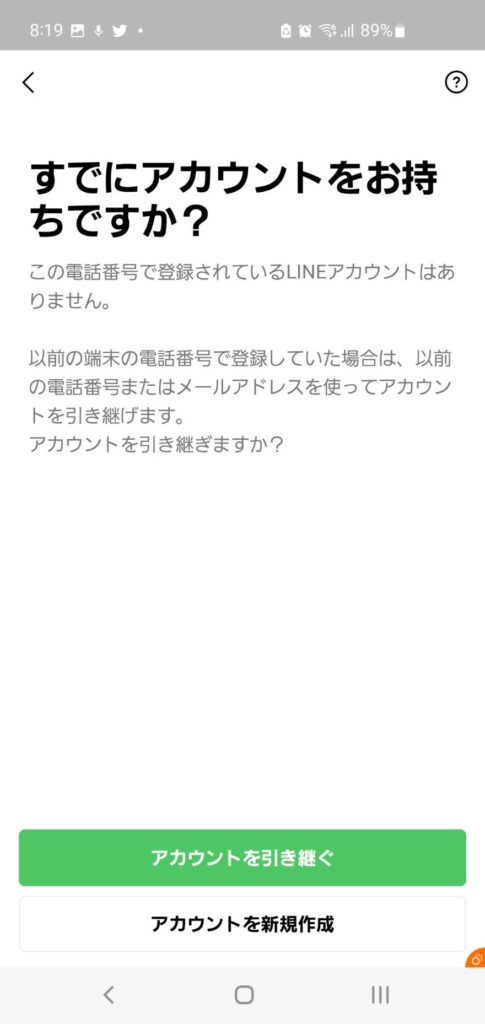
↓「名前」と「写真」を登録してアカウントを新規登録します。
「名前」は必須なので登録します。「名前」はあとで変更できます。「写真」も後から追加・変更できます。
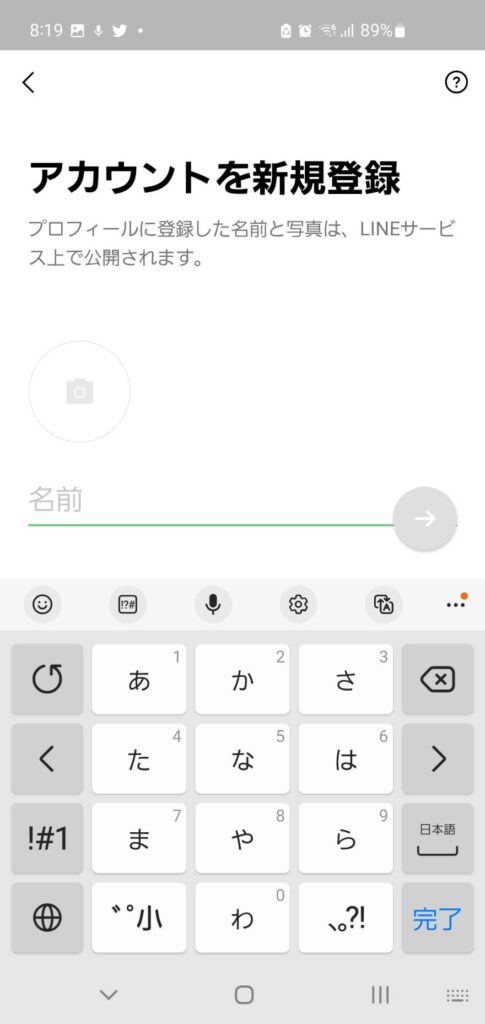
↓パスワード入力画面になります。これは、自分で決めて入力するものです。
半角の「英大文字」「英小文字」「数字」「記号」のうち3種類以上を混在させて、8文字以上で登録します。
(注)パスワードはスマホでアプリを開くだけなら普段は使いませんが、「PC」でLINEを使う場合や、機種変更でアカウントを引き継ぐ時などに必要になりますので、忘れないようにメモをとっておきましょう!
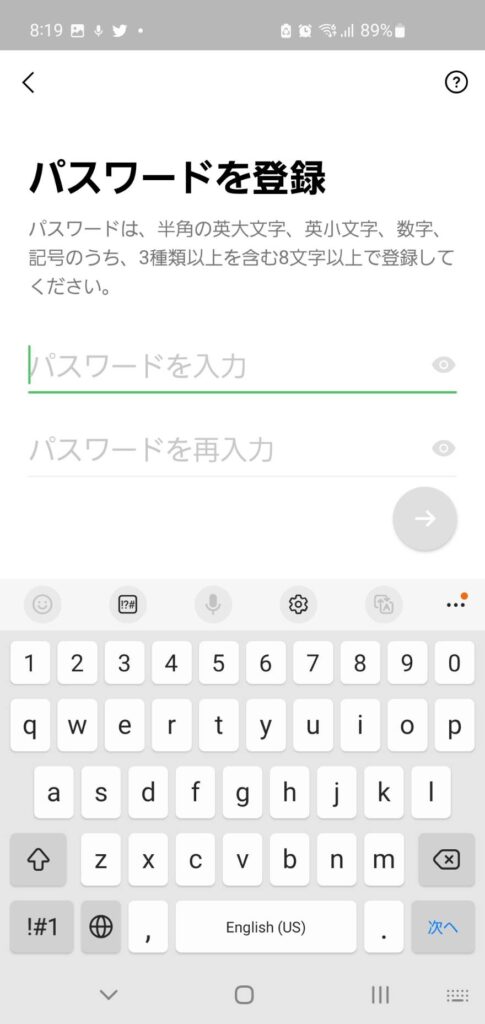
↓アドレス帳にある電話番号を自動で友だち追加したい場合は、「友だち自動追加」のチェックを入れます。手動で友だち追加した場合は、チェックを外します。私は手動が良いので、チェックを外しています。
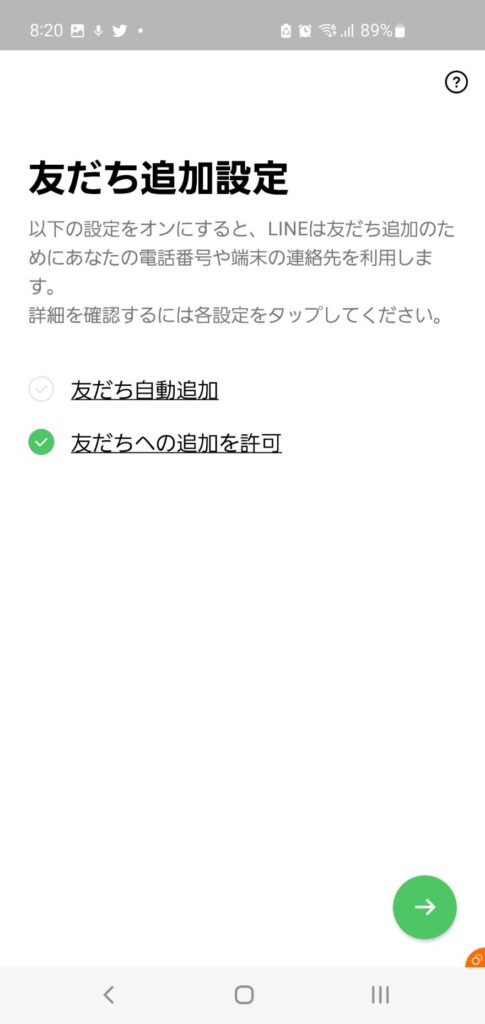
↑「友だちへの追加を許可」は、自分の電話番号をアドレス帳に登録している人が「自分を友だち追加」できる機能です。新しい電話番号なので、勝手に友だち追加してくるのは、前にこの電話番号を使っていた人の友だちなので、困る場合はチェックを外しましょう。
自分で新しい電話番号を友だちに教えて、友だち追加をしてもらうなら、チェックをつけておきましょう。
↓「年齢確認」の画面になります。確認をしないと「ID検索」が使えません。離れた場所にいる友だちの追加がしにくくなりますので、「年齢確認」はしておく事をおすすめします。
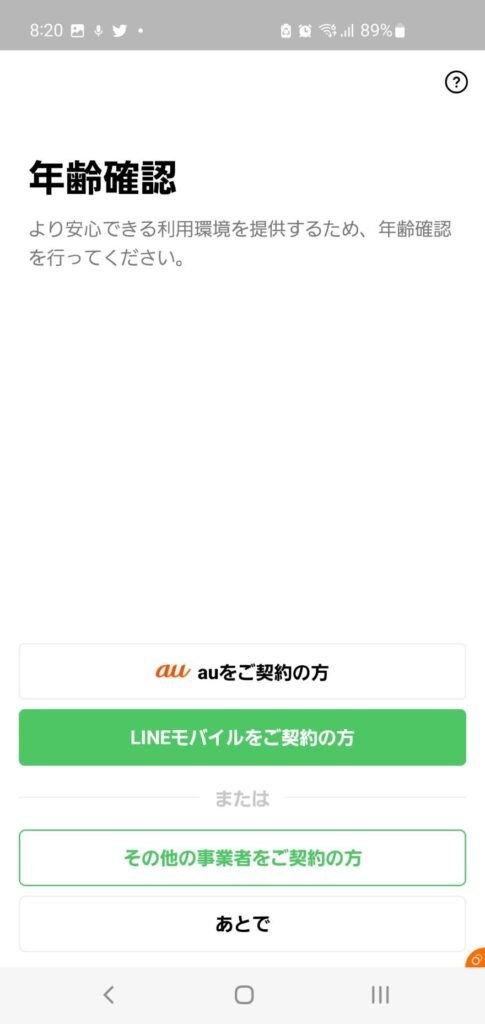
↑「auをご契約の方」が表示されています。これは私の場合、最初にauで契約した電話番号を使っているからと思われます。
ソフトバンクで契約した電話番号の時は、「Softbankをご契約の方」とでましたので。
この時は、auから格安SIMの「mineo(マイネオ)」にMNPしていました。「年齢確認」はその時契約している事業者で行いますので、「その他の事業者をご契約の方」をタップします。
↓格安SIMの「mineo(マイネオ)」「IIJmio(アイアイジェイミオ)」「AEONMOBILE(イオンモバイル)」が表示されます。
格安SIMでLINEの「年齢確認」に対応しているのは、この3社しかありません。
私は「mineo」を使っているので、「mineo」をタップします。
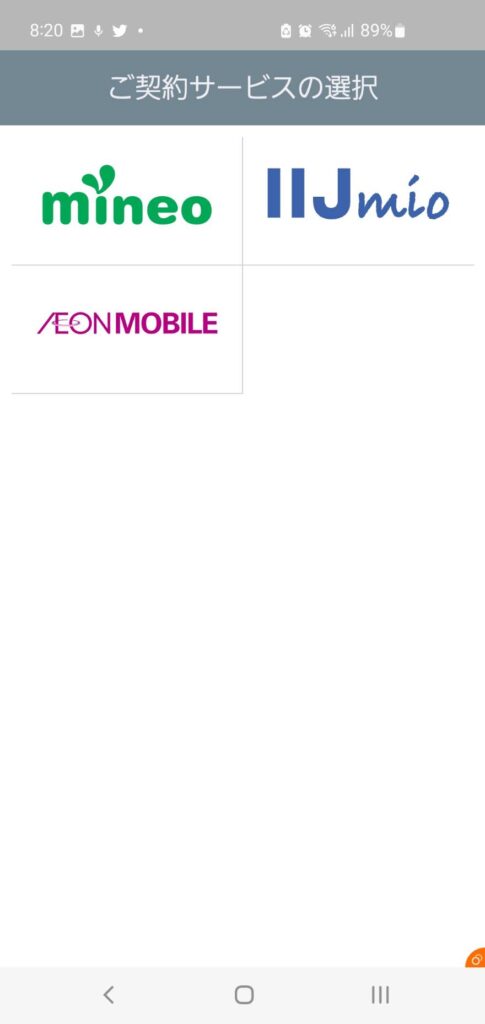
↓mineoのマイページに画面遷移するので、ログインをするとmineoでの「年齢確認」のページになります。「通知を許可する」をタップします。
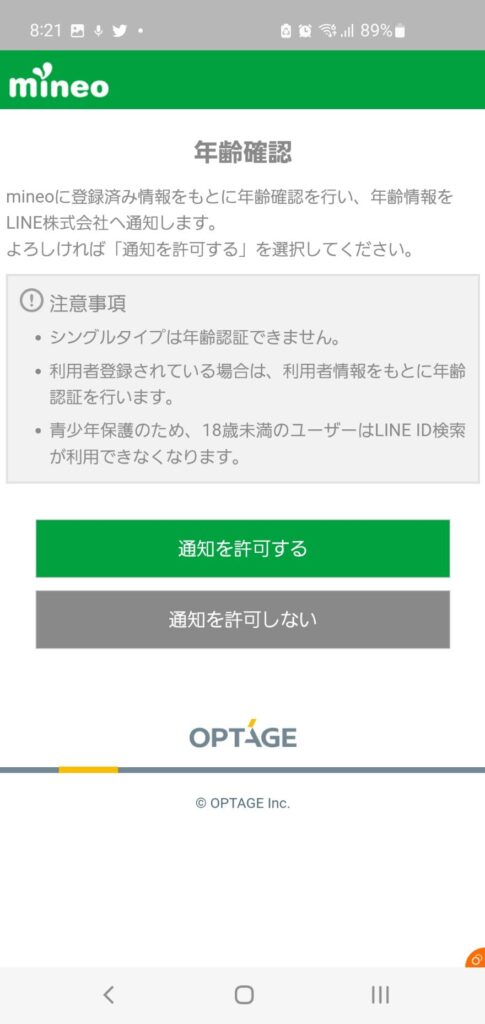
↓「年齢確認」が終わり、新しいLINEアカウントが作成され、LINEのホーム画面が表示されます。
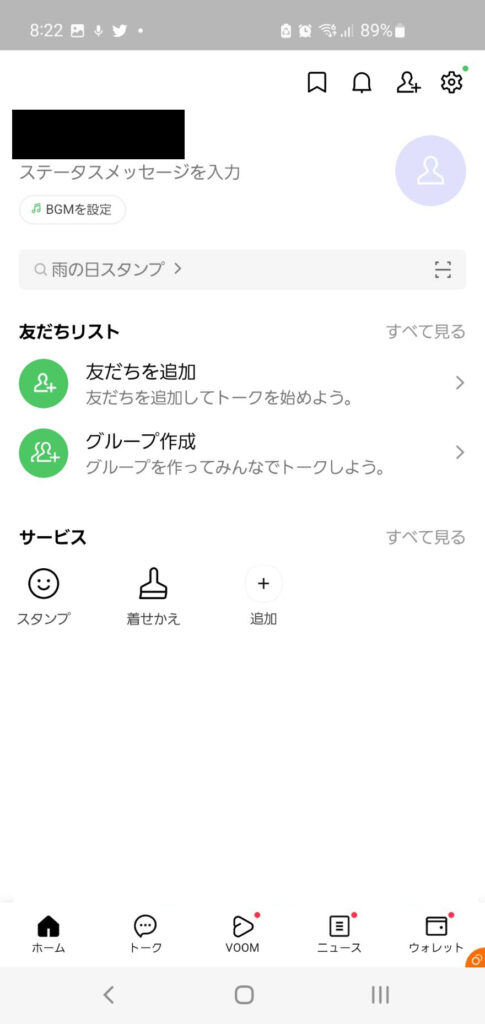
↑あとは、友だちを追加すれば、利用できます。
デュアルSIMとは?
↓「デュアルSIM(サブ回線)」の使い方について説明している記事です↓
コピーしたLINEのアカウント設定(シングルSIMの場合)
前述していますが、LINEのアカウントは「電話番号」と紐づいている為、2つ目のアカウントを作るには、必ず2つ目の「電話番号」が必要です。
1台のスマホに「Island」アプリで、LINEアプリは2つ作れても「シングルSIM」のスマホに「電話番号」を2つ入れる事はできません。
このような「シングルSIM」スマホで「LINEアカウントを2つ運用する方法になります。
シングルSIMスマホでLINEアカウントを2つ使うには、冒頭の条件3「3‐②:LINEを使わない別のスマホ」が必要です。機種変更した使っていないスマホ等で大丈夫です。
2つ目の電話番号を入れる「別のスマホ」を使う際の注意点
この別のスマホは、「電話とSMS」が使える事が最低条件ですが、2つ目の電話番号を安く使う為の格安SIMの「SIMカードが使える」必要があります。
以前のスマホは、「SIMロック」がかかっている場合、他社のSIMは使えません。ざっくり2021年秋以前に発売されたスマホは「SIMロック」を疑った方が良いです。正確には、購入したキャリアの「マイページ」か「ホームページ」で調べる必要があります。
SIMロック解除ができない場合、そのスマホを購入したキャリア回線しか使えません。そのキャリアの一番安い料金プランで契約するか検討しましょう。
また、キャリア端末(ドコモ・au・ソフトバンクで販売している端末)の場合、古いものは「周波数のキャリア縛り」がされているものが多いです。
「周波数のキャリア縛り」とは、ドコモ端末ならドコモの周波数にしか対応しておらず、他社で使えなくしてある端末の事を指します。
具体例として、比較的最近の機種ではドコモから発売されている「Xperia 5 IV SO-54C」や「Galaxy A22 5G SC-56B」は、「nano SIM/eSIM」のデュアルSIMに対応していますが、4G回線で使う周波数がドコモにしか対応していません。
現在のケータイ電波のメインは4G回線(第4世代)なので、これが対応していないとドコモ回線以外のキャリアは使い物になりません(実質つかえません)。
この周波数の事を知らないで、他キャリアの回線を使っているサービスを契約してしまうと、「使えなくて困ったぁ~(涙)」という状態が起こりますので、注意しましょう。
「SIMロック解除可否」と「周波数」の調べ方については、以下の記事で説明しています。
「SIMロック解除」は最後の「まとめ」に記載があります。目次で「まとめ」を選べばすぐ見る事ができます。
mineoの記事ですが、全キャリアで参考にしていただけます。
皆さんがお持ちの別のスマホで「SIMロック解除」が問題なければ、「対応している周波数」の確認をして、「周波数」が対応している格安SIMを選びましょう。
おすすめは、日本の大手3キャリア(ドコモ・au・ソフトバンク)全ての回線が選べるトリプルキャリア対応の格安SIMです。
比較的メジャーで安心してご紹介できるのは、「mineo(マイネオ)」と「NUROmobile(ニューロモバイル)」です。
この2社であれば、お持ちのスマホの「SIMロック解除」が可能であれば、「周波数縛り」でもスマホに合わせてキャリアを選択できるので、殆どの場合使えます。
この2社を比較すると、「LINEの年齢確認」に対応しているのは「mineo」だけです。
また、「電話番号+SMS」利用だけであれば、月額250円(税込)で最安で使えるのは「mineo」です。
上記から、「mineo(マイネオ)」と「NUROmobile(ニューロモバイル)」を比較すると、筆者としては「mineo」をおススメします。
格安SIM以外で、大手キャリアが安く提供しているサブブランドに「UQモバイル」や「Yモバイル」がありますが、最大割引を効かせても月額990円(税込)かかりますし、マルチキャリアではありません。
ランコスを安くするには、トリプルキャリア対応の「mineo(マイネオ)」がおすすめです。
mineoの「マイそくスーパーライト」なら、「250円/月(税込)」で「電話番号+SMS」が使えます。
mineo公式サイト「マイそく」プランのページはここから
↓もっとも安いサブ回線と注意点を説明している記事です↓
シングルSIMのスマホでLINEの2アカウントを設定する方法
2つ目の電話番号をいれる「別のスマホ」の注意点説明が長くなってしまいました。
この項では、シングルSIMのスマホでLINEアカウントを2つ動かす方法を説明します。
↓「Island」でLINEアプリをコピーし、2つ目のLINEのインストールが終わった所から始めます。
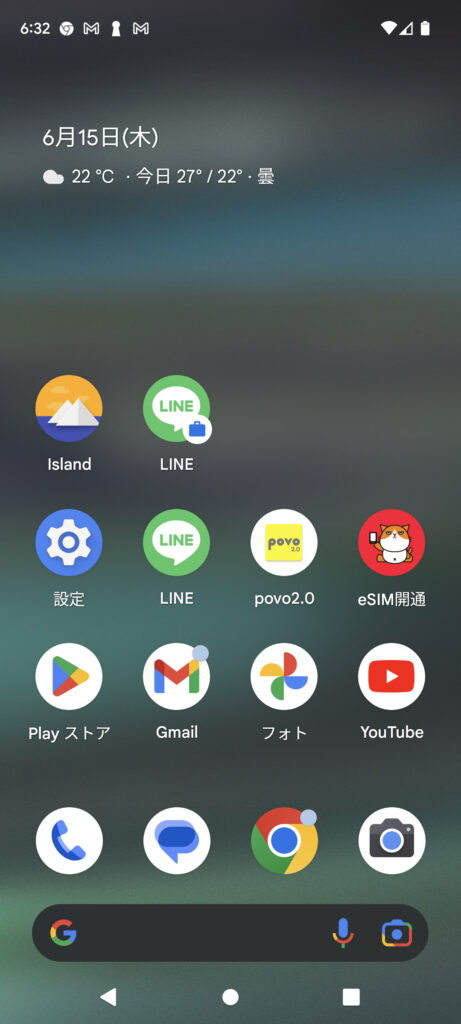
↓「Island」でコピーしたLINEを立ち上げた初期画面です。「新規登録」をタップします。
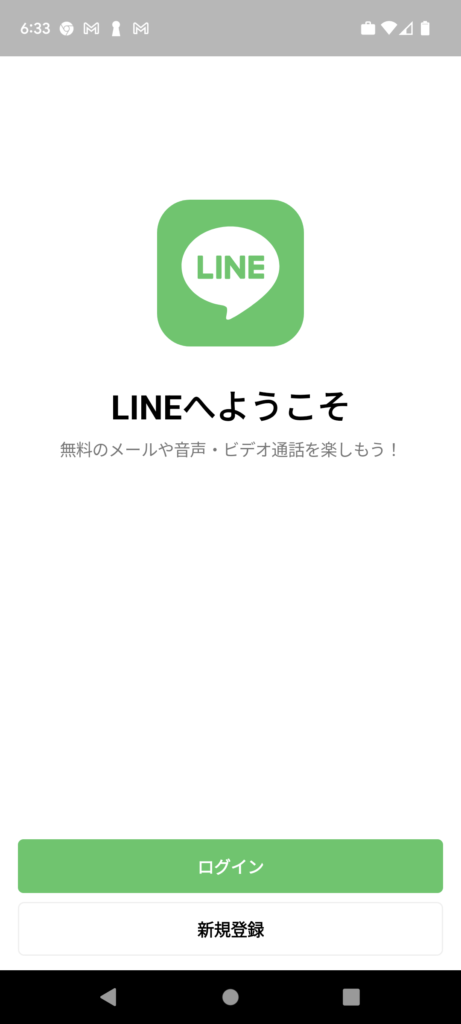
↓「新規登録」をタップすると、「この端末の電話番号を入力」の画面になります。
この端末にはない電話番号を入力するので、「今はしない」を選びます。
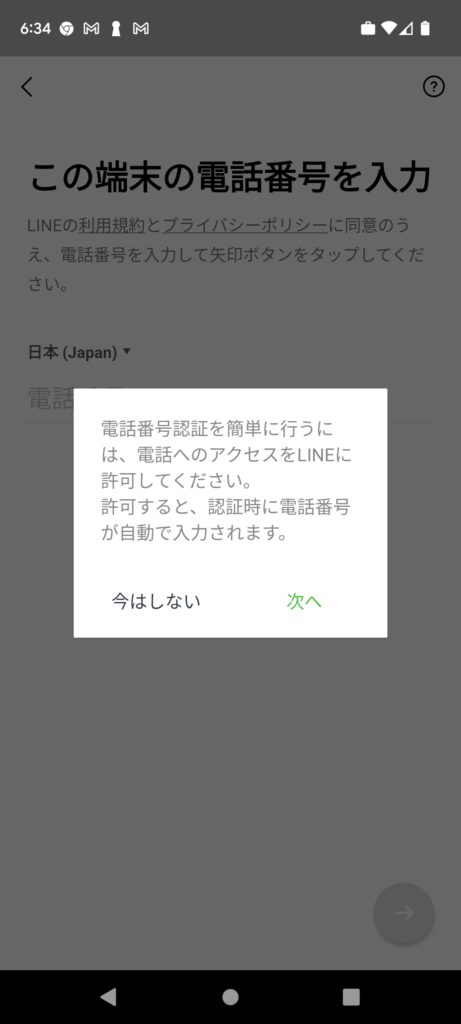
↓電話番号を手入力する画面になりますので、「新しく契約した電話番号」を入力します。
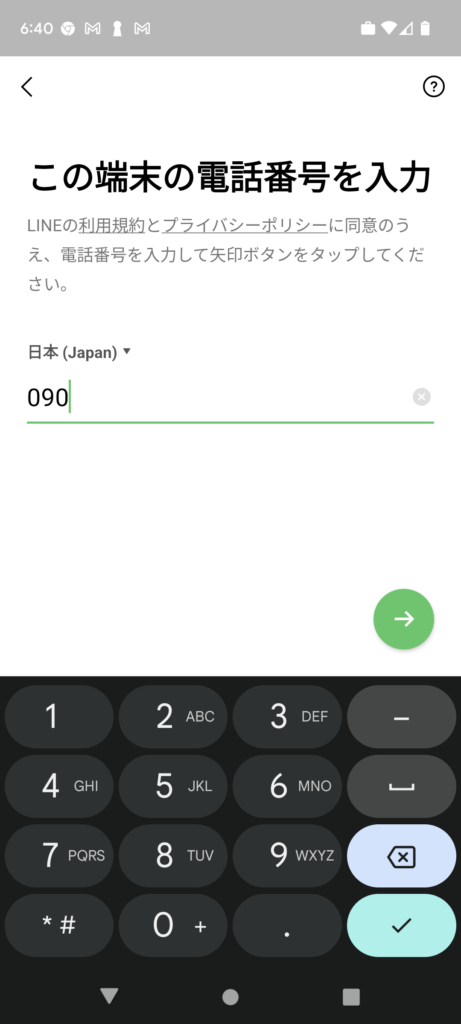
↑別の端末に入れている「新しく契約した電話番号」を入力する事になりますので、間違えないように注意しましょう。
↓入力した新しい電話番号に「SMS認証番号を送る」と出ますのでOKをタップします。
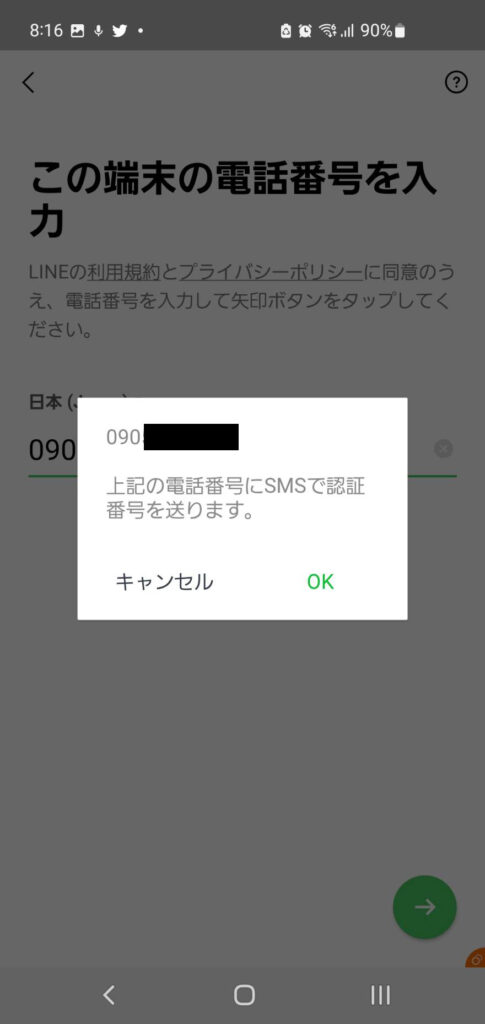
↓「新しい電話番号に認証番号を送信」とでるので、別のスマホにきている「SMS認証番号」を確認し6桁の認証番号を入力します。
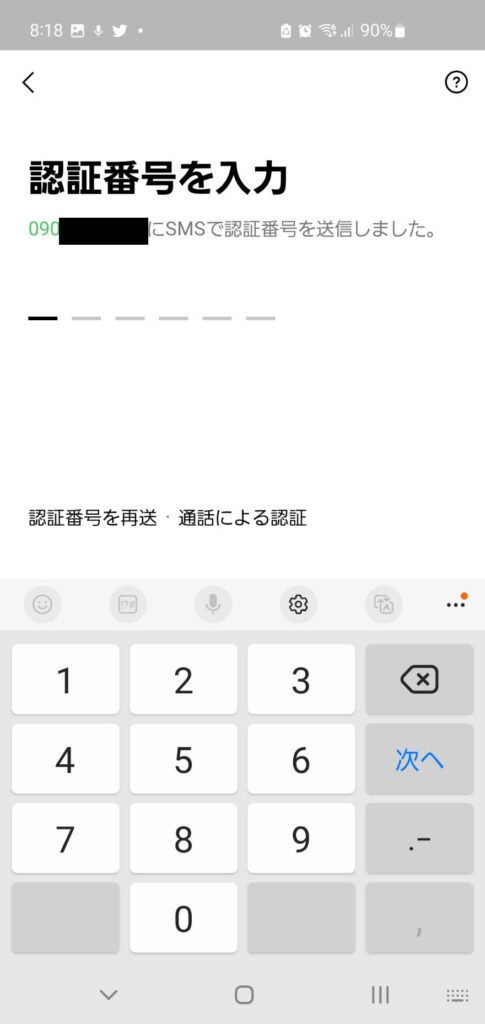
↑上記の処理が、「シングルSIM」で「2つのLINEアカウントを使う」際のポイントになります。
LINEアカウントを登録する場合の「SMS認証」はアプリをインストールしたスマホである必要はありません。
そのため、別のスマホに新しい2つめの電話番号を準備して「SMS」を受け取れるようにしておけば、1台のスマホに2つのLINEアカウントを持つ事ができます。
↓SMS認証がOKであれば、以下の画面になりますので「アカウントを新規作成」をタップします。
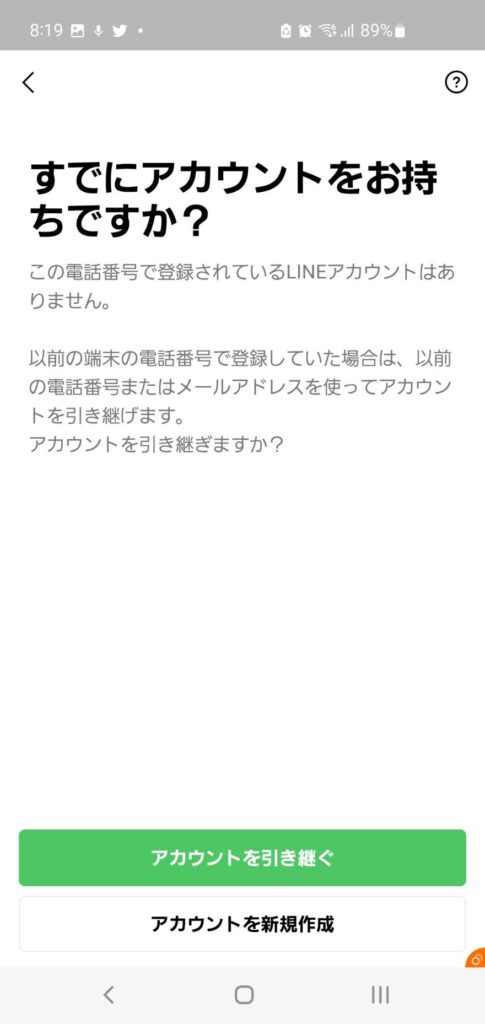
↓「アカウントを新規登録」の画面になります。「名前」と「写真」を登録します。
「写真」はスキップして後からでも登録・変更が可能です。「名前」もあとから変更が可能です。
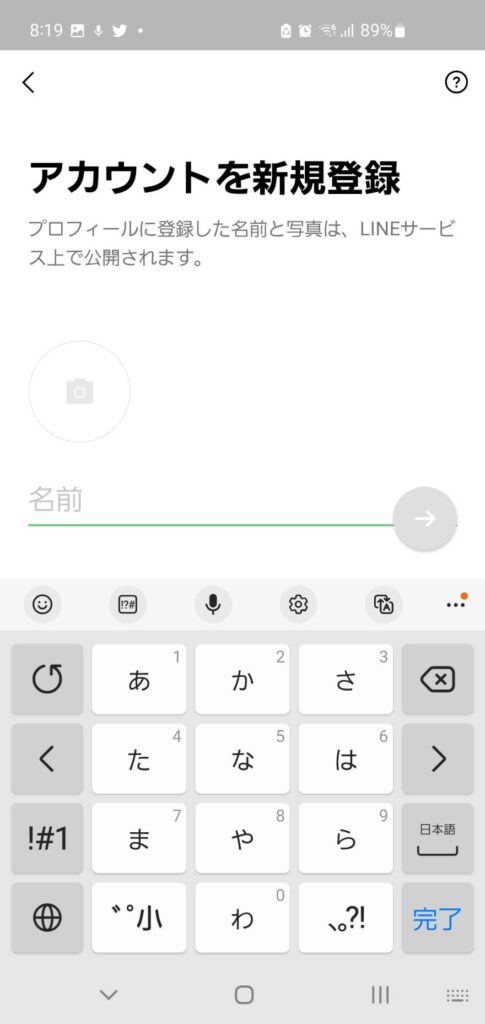
↓パスワードの登録画面になります。これは、自分で決めて入力するパスワードです。
半角の「英大文字」「英小文字」「数字」「記号」の中から3種類以上混在している「8文字以上」のパスワードを入力します。
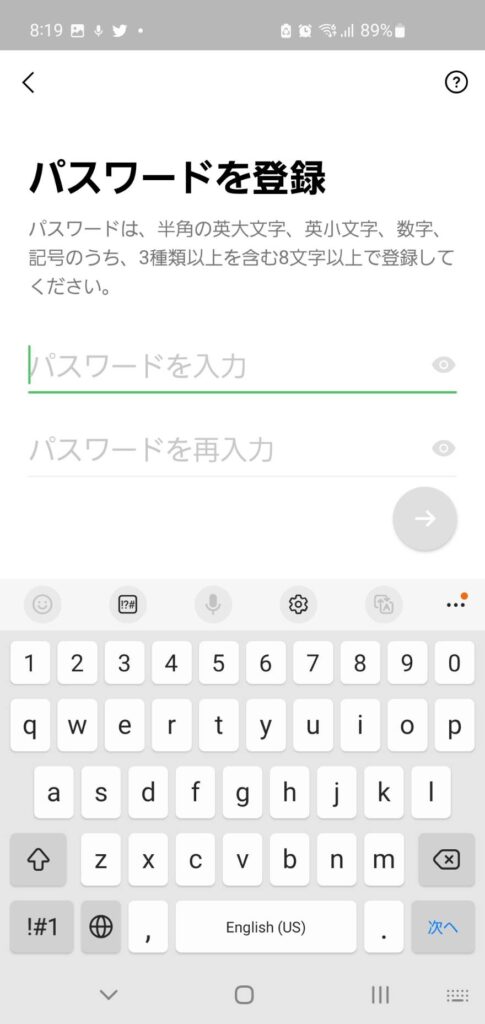
↓「友だち追加設定」の画面になります。
「友だち自動追加」は、自分のスマホの連絡先に電話番号が登録してあってLINEを使っている人がいれば、LINEの友だちに自動で追加できるというものです。相手方の設定で追加されない場合もあります。
私は、必要な人だけ手動で追加したいので、チェックを外しています。
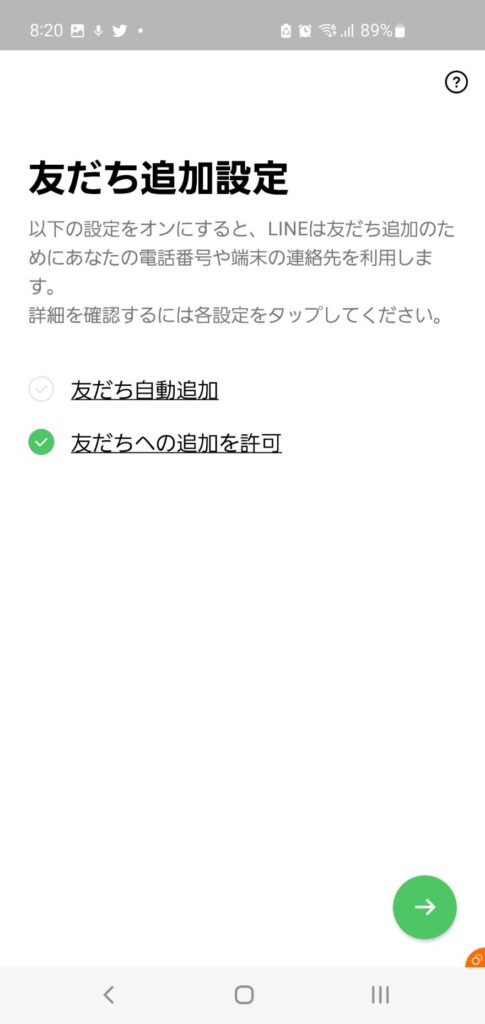
↑「友だちへの追加を許可」は、逆に友だちが自分の電話番号を連絡先に登録している場合に、「お友達追加」がされるというものです。勝手に友だち追加されては困る場合は、チェックを外します。
↓「年齢確認」は、しておかないと「ID検索」ができなくなります。「ID検索」ができないと、遠くに離れている知人のLINE追加したい時に「お友達登録」がしにくくなりますので、「確認」しておくことをおすすめします。
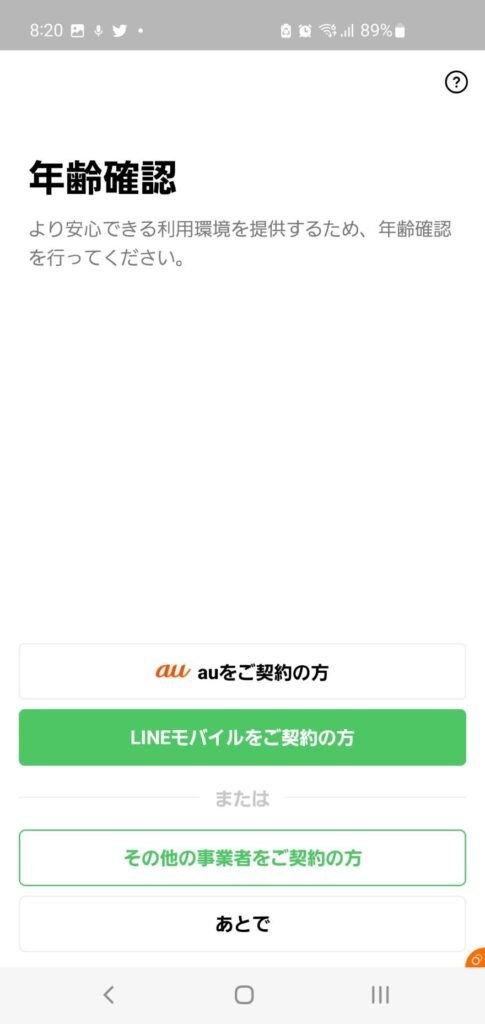
↑「auをご契約の方」が表示されています。これは私の場合、最初にauで契約した電話番号を使っていたからと思われます。
ソフトバンクで契約した電話番号の時は、「Softbankをご契約の方」とでましたので。
この時は、auから格安SIMの「mineo(マイネオ)」にMNPしていました。
「年齢確認」はその時契約している事業者で行いますので、「その他の事業者をご契約の方」をタップします。
↓格安SIMの「mineo(マイネオ)」「IIJmio(アイアイジェイミオ)」「AEONMOBILE(イオンモバイル)」が表示されます。
格安SIMでLINEの「年齢確認」に対応しているのは、この3社しかありません。
私は「mineo」を使っているので、「mineo」をタップします。
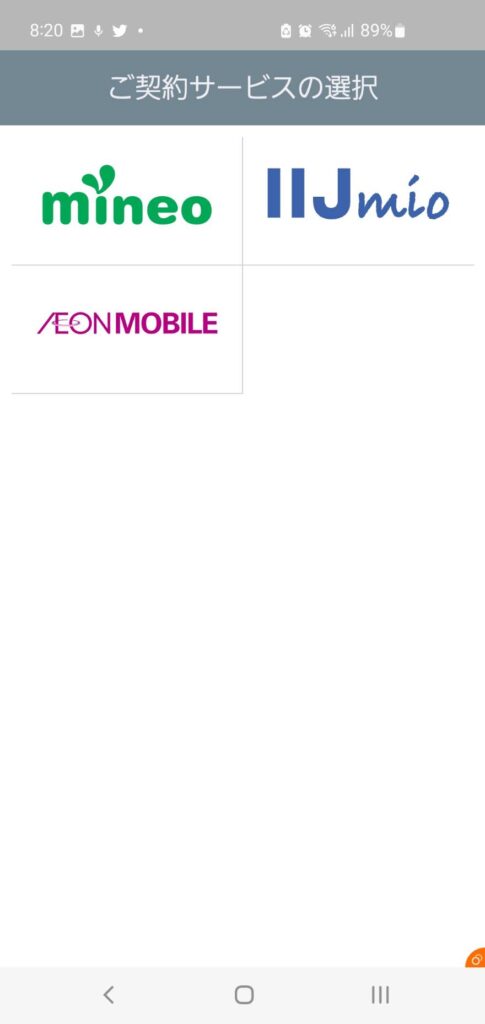
↓mineoのマイページに画面遷移するので、ログインをするとmineoでの「年齢確認」のページになります。「通知を許可する」をタップします。
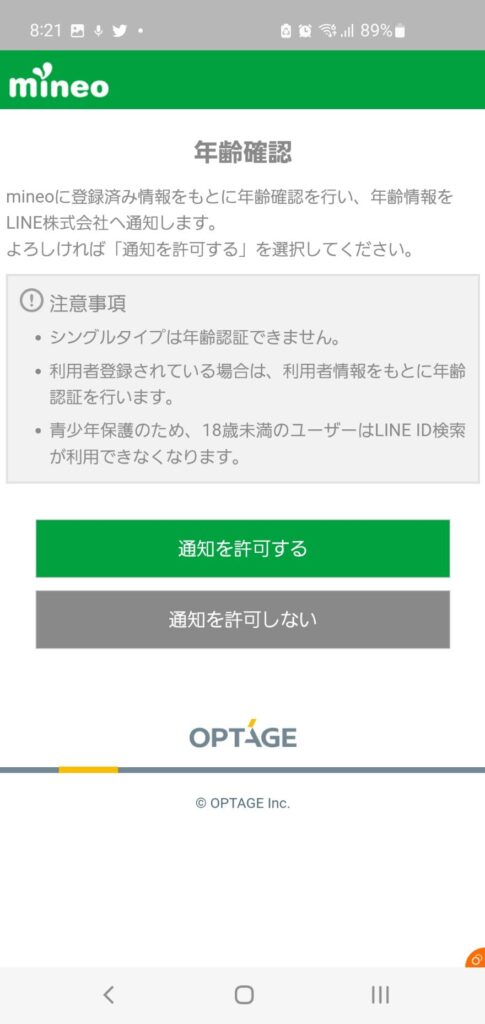
↓「年齢確認」が終わり、新しいLINEアカウントが作成され、LINEのホーム画面が表示されます。
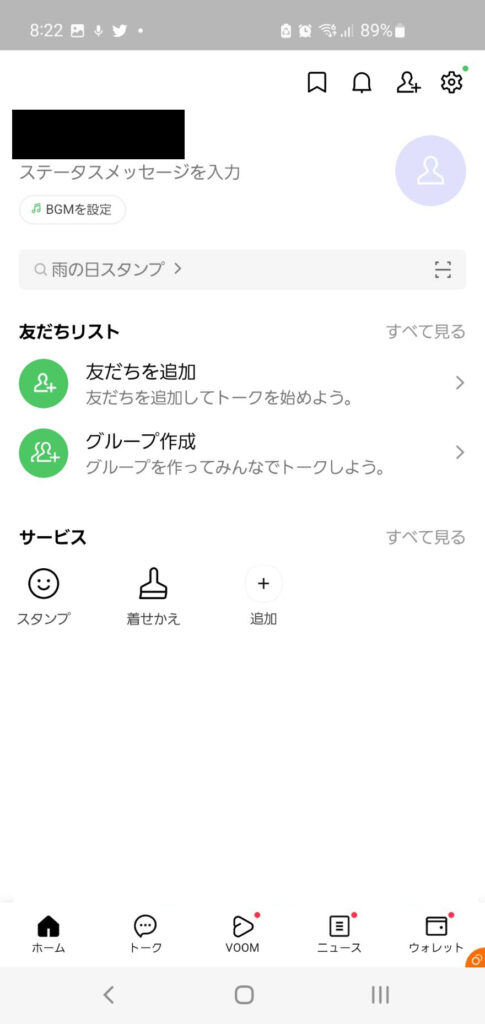
↑あとは、友だちを追加すれば、利用できます。
「Island」でコピーしたLINEアプリの動作イメージ
↓以下は、「Island」で作成したコピーLINEのトーク画面です。
写真も動画も、もちろんテキストメッセージも、オリジナルLINEと全く同じに使う事ができます。
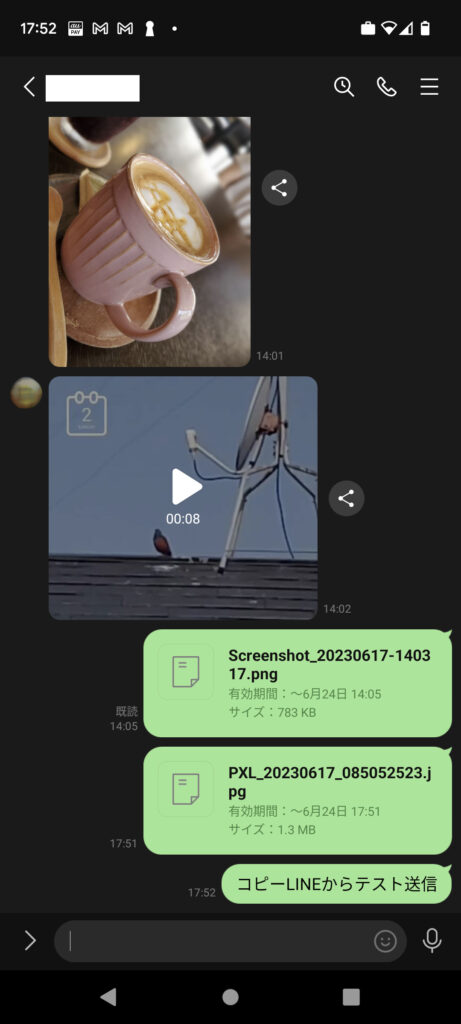
↑冒頭に記載したスクショが画像表示されない問題が、下から2つ目と3つ目のファイルです。
下から3つ目のファイルは正にスクショ画像です。スクショかpngがダメなのか試す為に、スクショと同じフォルダにある普通の写真も添付しましたが、同じくダメでした。
結論は、「フォト」フォルダに表示されないので、保存されているフォルダから添付した場合、画像ではなくファイルと認識されてしまうようで画像が表示されません。
↓オリジナルLINEでは、トークの文字を入力する欄の左横にある「写真のマーク」を押すと「フォト」フォルダが開いて、スクショ画像もでてくるのですが「IslandのコピーLINE」では表示されません。
アプリの管理機能で「個人用」と「仕事用」にアプリがセグメント分けされている事が要因だと思われます。
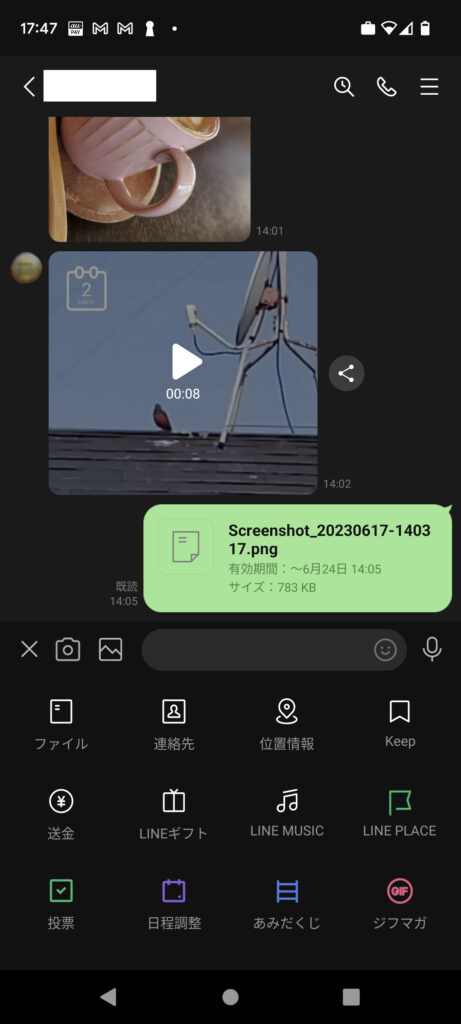
↑「フォト」フォルダにスクショがないので、別のフォルダを探しにいき「ファイル」というところから、スクショ画像を探しだして添付したのですが、画像と認識されずに上記画像のような状態になってしまいます。
メーカー純正のアプリコピー機能で作ったクローンLINEは、このような事は起こりませんので、気になる方は、メーカー純正で対応している機種を検討されるのもよいかと思います。
まとめ
想定外に長い記事になってしまいました。
メーカー純正のアプリコピー機能がついていない機種をお使いの場合で、1台のスマホでLINEを2アカウント動かす方法をご紹介しました。
以下の3つの条件を満たすと、1台のスマホでLINEを2アカウント使う事ができますが、注意点もあります。
1.Islandアプリのインストールができる事
→Playストアからできます。
2.2つ目の電話番号の取得
→トリプルキャリア対応のmineoがおススメです。
3.デュアルSIM対応機種がおススメ
→未対応の場合は「電話+SMS」が使える別のスマホがあれば可。
条件3の別のスマホは「SIMロック解除」可能か?「周波数」はどこのキャリアに対応しているか?の確認がとってから、2つ目の電話番号契約をするようにしましょう!
↓SIMロックや周波数に関する確認方法は、以下の記事でご説明しています↓
↓「デュアルSIM(サブ回線)」の使い方が分かる記事です↓
↓メーカー純正のアプリクローンが使えるスマホの記事です↓
この記事は以上です。
↓もっとも安いサブ回線と注意点を説明している記事です↓
↓在宅 副業ならFX💚実は私もこっそりやっている↓